이 글에서는 MS 워드 파일 PDF 변환 방법 3가지에 대해 알아보겠습니다.
아래 3가지 방법을 모두 소개 드릴 예정이니 읽어보시고 상황에 맞는 방법을 통해 변환을 하시기 바랍니다.
- 첫 번째 방법은 온라인 통해 간편하게 변환하는 방법입니다. 장점은 MS Word가 설치되어 있지 않아도 변환이 가능합니다.
- 두 번째 방법은 무료 PDF프로그램을 이용하는 방법입니다. 이 또한 MS Word가 설치되어 있지 않아도 변환이 가능합니다. 단, 워드 뷰어는 설치를 해주셔야합니다. 온라인을 이용하기 찝찝하신 분들에게 추천드립니다.
- 마지막 세 번째 방법은 MS Word를 통해 변환하는 방법입니다. MS Word가 설치되어 있어야 합니다.
그럼 바로 시작해볼게요.
MS 워드 파일 PDF 변환 방법1
“Allinpdf 홈페이지”로 이동해주세요. 아래를 통해 바로 이동하실 수 있습니다.
이동하신 페이지에서 “워드 PDF 변환”을 클릭해주세요.
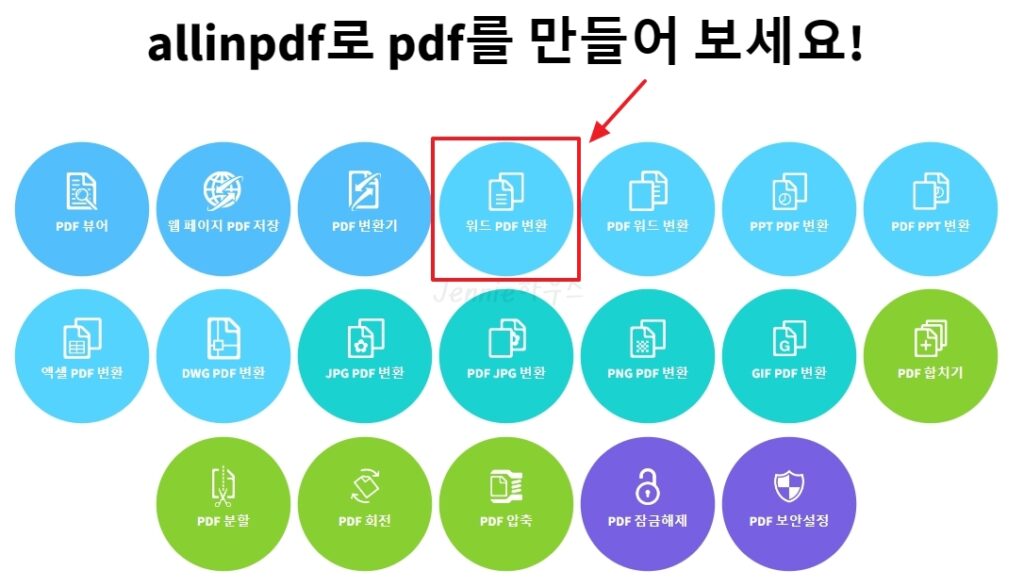
변환하고자 하는 워드 파일을 여기에 파일을 드롭하세요에 드래그해주세요. 또는 우측 하단의 “파일 선택”을 통해 워드 파일을 선택하셔도 됩니다.

기본적으로 PDF가 체크되어있지만 확인해주시고 하단의 “OK”버튼을 눌러주신 후 잠시 기다려주세요.
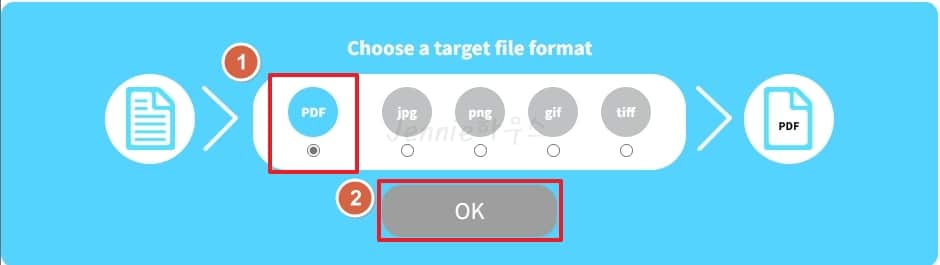
온라인을 이용한 워드 파일 PDF 변환이 완료되었습니다.
MS 워드 파일 PDF 변환 방법2
무료 PDF프로그램인 알PDF를 이용하는 방법입니다. 알PDF가 설치되어 있지 않으신 분들은 아래를 통해 설치를 해주세요.
알PDF의 설치가 끝나셨다면 실행을 하신 다음 메인 화면에서 “PDF 생성”버튼을 눌러주세요.
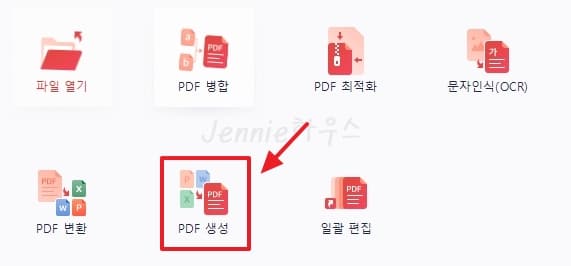
변환하고자 하는 워드파일을 “선택”하신 다음 하단의 “열기” 버튼을 눌러주세요.
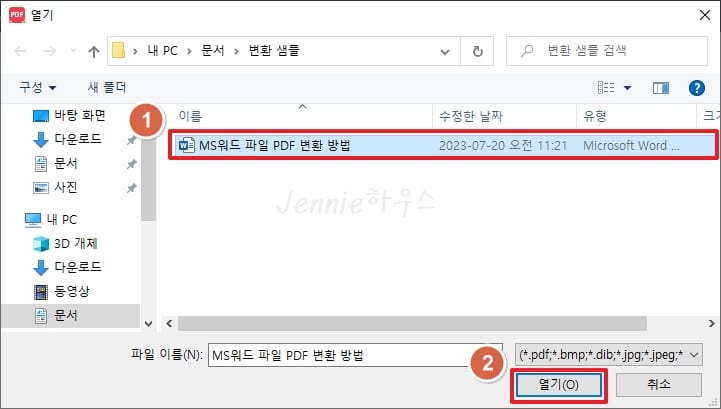
워드 파일 PDF 변환이 완료되었습니다.
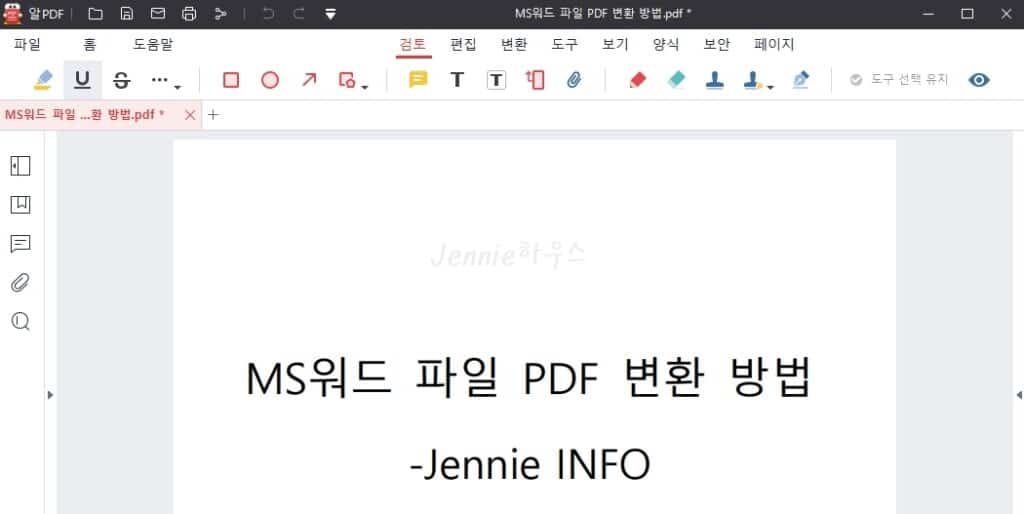
MS 워드 파일 PDF 변환 방법3
마지막으로 MS WORD를 이용하는 방법입니다.
변환하고자 하는 워드파일을 MS WORD를 이용하여 열어주신 후 좌측 상단의 “파일”을 눌러주세요.
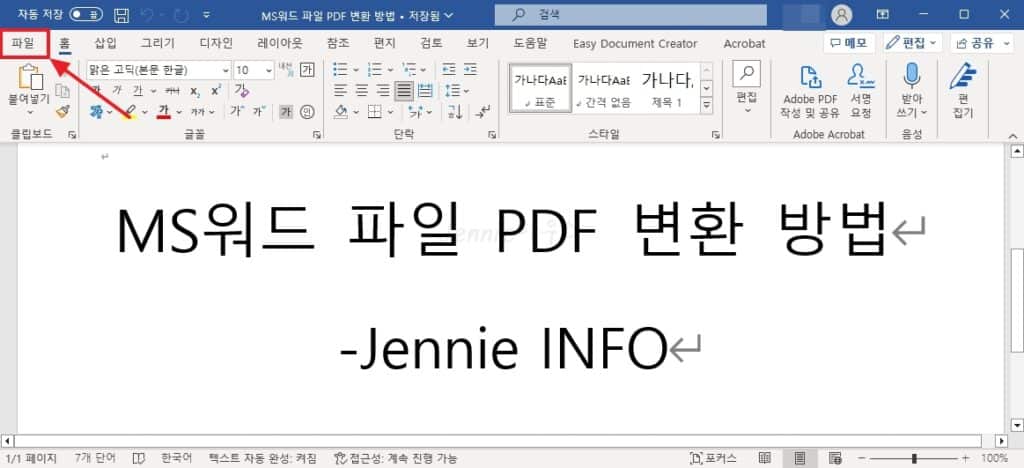
- 좌측의 “다른 이름으로 저장”을 눌러주세요.
- 저장 버튼 좌측의 “Word 문서(*.docx)”를 눌러주세요.
- 아래에서 “PDF(*.pdf)”를 선택해주세요.
- 우측의 “저장”버튼을 눌러주세요.
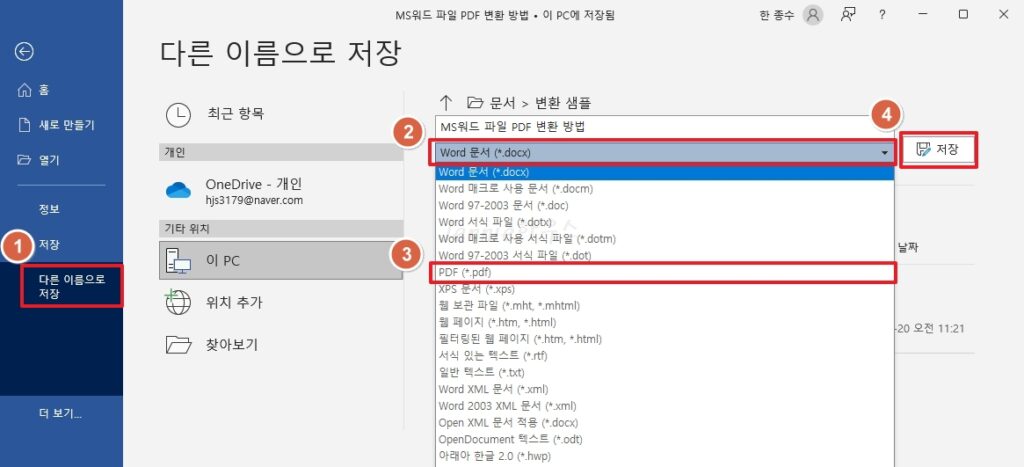
MS 워드를 이용한 워드 PDF 변환이 완료되었습니다.
마치며
지금까지 MS 워드 파일 PDF 변환 방법 3가지에 대해 알아봤습니다.
3가지 방법 모두 간편하여 워드 설치 유무에 따라 방법을 고르시면 될 것 같습니다.
끝 까지 읽어주셔서 감사합니다.
자주 묻는 질문
알PDF로 변환을 시도했는데 예기치 못한 오류가 발생하여 PDF 생성에 실패했다고 나옵니다.
MS Word Viewer – 소프트웨어 자료실 드림위즈 소프트웨어 (dreamwiz.com)
알PDF 설치시 “파일을 실행할 수 없습니다:regsvr32.exe”오류가 나옵니다.
아래를 통해 regsvr32.exe 파일을 다운로드 받아주세요.
regsvr32.exe 다운받기
위 파일을 C:Windowssystem32 폴더에 저장한 후, (파일이 존재하는 경우 덮어쓰기) 다시 설치하십시오.